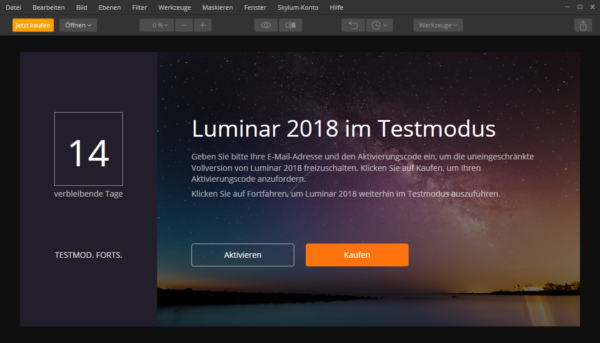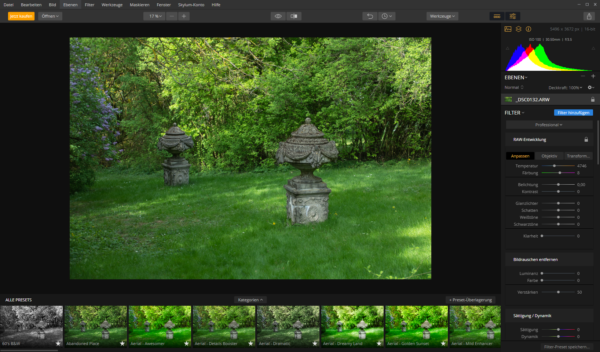Letztens lief zwischen meinen Beiträgen bei Instagram eine Werbung durch, die sich als Alternative zu Lightroom anbot. Ich schaute mir die Webseite von Skylums Luminar 2018 an und war erstmal euphorisch. Luminar versprach, eine professionelle RAW-Bearbeitung wie Lightroom bereitzustellen. Es werden auch einfache Presets angeboten, die an Instagram erinnern. Luminar heißt in der aktuellen Version „Luminar 2018 Jupiter“. Nachdem ich mich per Email registriert hatte, konnte ich das Setup herunterladen und installieren.
Die Installation ging leicht und flüssig von der Hand. Doch gleich nach dem Start des Programms mussten erstmal 300MB Updates heruntergeladen werden. Positiv dabei ist zu erwähnen, dass man problemlos in der Zwischenzeit weiter arbeiten kann. Der Text auf dem dem Startbildschirm wünschte von mir, dass ich den „Fortfahren“-Button drücke, aber ich fand ihn nicht. Einen kleinen Moment hat es gedauert, bis ich realisierte, dass man auf den Text „Testmod. forts.“ klicken muss. Aber sowas kreide ich dem Programm nicht an.
Aber dieser Punkt setzte sich durch das gesamte Programm fort. Ich wollte die Hilfe öffnen bzw. herunterladen. Sie war nur in Englisch erhältlich. Ich wollte im Suchfenster nach der Einstellung „Weißabgleich“ suchen. Luminar machte „Weiüabgleich“ daraus. Offensichtlich ging die Tastenbelegung komplett daneben. Ich schaute schon verunsicherte nach ob sich das Tastaturlayout umgestellt hat. Nein, alles war normal.
Was danach folgt, ist vermutlich der Startscreen, wenn man die käufliche Version des Programmes erwirbt. Ich war im ersten Moment nicht verwundert, sondern öffnete eins von den Bildern. Danach musste ich erstmal einen Moment warten. Verglichen mit Lightroom, was als sehr unperformant beschrieben wird, dauerte das Laden des einen Bildes ungefähr so lange, wie Lightroom 20 Bilder importiert. Im Nachhinein warf ich auch mal einen Blick auf die Speicherauslastung, als ich an einem Bild gearbeitet hatte. Der Taskmanager zeigte mir an, dass Luminar gerade 3,5GB im Speicher belegt. Nur mal so für die Kritiker, die immer an Lightroom nörgeln, es wäre langsam und speicherhungrig.
Nachdem das Bild importiert war, fühlte ich mich sofort wohl. Die Oberfläche war ähnlich der von Lightroom angeordnet. Ich fand schnell meine Einstellungen für Weißabgleich, Transformation und Objektivkorrektur wieder. Außerdem empfand ich es als ansprechend, dass ich unten eine Reihe von Presets angezeigt bekam, die quasi eine „All inclusive“-Bearbeitung anboten. Ähnlich wie den Presets in Instagram.
Was danach folgte, spricht eigentlich alles nur noch gegen Luminar. Wenn Adobe mit Lightroom (semi-)professionelle Fotografen anspricht, ist Luminar für Einsteiger gedacht. Denn so sehr ich auch probierte, ich fand keine Einstellung mit der ich den Weißabgleich anhand eines Punktes im Bild festlegen konnte. Ich fand ein Video, was genau das erklärte, aber nur mit der Vorgängerversion Pluto. Die Einstellung wie sie im Video aussah, gab es in meiner Version nicht.
Aber so schnell gebe ich nicht auf, schließlich bin ich bereit einige Kompromisse in Kauf zu nehmen. Also wollte ich mir die Bildverwaltung ansehen. Nächster Fehlschlag! Luminar scheint direkt nur darauf angelegt zu sein, einzelne Bilder zu bearbeiten und zu exportieren. Alternativ kann man auch im Batchbetrieb komplette Bilderserien zu verarbeiten. Es gibt keine Bilddatenbank und damit keinen Überblick über die Bilder. Auch beim Öffnen eines Bildes bin ich verlassen. Es wird der Standard-Windows-Datei-Öffnen-Dialog anzeigt, der keine Vorschauen für meine Bilder anzeigen kann. Ich müsste also raten, welches Bild ich gerade bearbeiten will.
Ab dem Zeitpunkt war Luminar für mich keine Alternative zu Lightroom mehr. Es fehlt dem Programm noch an essentiellen Funktionen, die es wirklich zu einer Konkurrenz zu Lightroom machen würden. Aber auf dem richtigen Weg ist Skylum allemal, denn die Oberfläche ist wirklich ansprechend und einfach zu bedienen.